【2025最新】LINEの通話を録音する方法 6選
LINEは、友だちや家族との連絡手段として欠かせない存在として、WindowsとMacコンピューター、iOSとAndroidスマートフォンなどのさまざまなプラットフォームで利用できるようになります。LINE通話機能の人気が高いです。しかし、LINE通話を録音したなら、どうすればいいでしょうか?この記事では、それぞれのデバイスにLINE通話を録音する方法を紹介いたします。重要人とのLINE通話を保存したい人、ぜびご覧ください。

line 通話 録音
高音質!パソコンでLINE通話を録音する方法
Aiseesoft スクリーンレコーダーは専門的な録画ソフトとして、音声のみ録音機能もあります。これを使って、簡単にLINE通話を録音できます。また、録音際に、MP3音量調整することもできます。「スマホ録画」機能があるので、PCでもスマホでものLINE通話を録音することがサポートできます。さらに、自分の都合に応じて、システム音やマイク音のオン/オフにすることで、相手の声だけを録音するか、両方をすべて録音するかなどを設定することができます。とても便利で一緒にやってみましょう!
 特徴:
特徴:
- このソフトは、動画録画、音声録音、ゲーム録画など実用機能があります。これを使って、LINE通話画面や音声同時に記録できだけでなく、音声のみ録音することもできます。
- MP3、WMA、AAC、M4Aなど様々出力形式がサポートできます。さまざまな場合でのニーズに対応可能です。
- この録音ソフトを使って、パソコンのシステム音、マイク音のいずれか録音でき、または両方を同時に録音することもできます。
- このソフトでLINE通話を録音できる他、Viber通話を録音、リスラジを録音、PCでMP3音声を録音などもできます。
ステップ 1LINE通話録音ソフトをダウンロード
下記のダウンロードボタンをクリックして、Aiseesoft スクリーンレコーダーをダウンロードしてインストールします。インストール後、この録音ソフトを実行します。
ステップ 2録音機能を選択
パソコンでLINEの通話を開きたまま、録音ソフトを起動します。ホーム画面で「音声レコーダー」機能を選択します。スマホでのLINE通話を録音したいなら、「スマホ」機能を選択します。具体的な方法は、iPhone通話を録音する方法という記事を参考できます。目前、ただ、Windows版にはこのスマホ録画機能があります。

録音機能を選択
ステップ 3LINE通話録音を開始
「音声レコーダー」画面で、システム音とマイク音をオンにするかどうかを自分で選択します。右側の「REC」ボタンをクリックして、LINE通話録音が開始します。
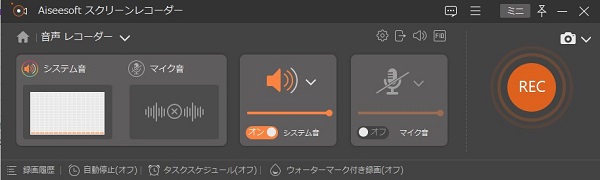
LINE通話録音を開始
ステップ 4LINE通話録音を保存
LINE通話録音を終了したいなら、「停止」ボタンをクリックすればいいです。すると、録音した内容をプレビューできます。不要な部分があれば、開始・停止時間の設定により、カットすることができます。
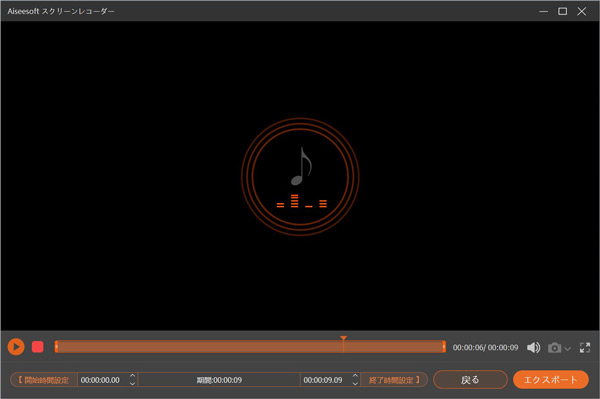
LINE通話録音を保存
インストール不要!iPhone標準機能でLINE通話を録音する
iPhone自体で画面収録機能が備えている、何もアプリが不要ないでiPhone画面や音声を収録して保存できます。この標準機能はiPhone画面録画できだけでなく、この方法でLINE通話の録音をすることもでいます。数回クリックするだけで完了するので、とても簡単だと思います。一緒に操作方法を見てみましょう!
ステップ 1LINEアプリの設定
iPhoneでLINEの通話録音したいなら、録画する前に設定する必要があります。LINEアプリを開き、「友だち」メニュータブをタップします。左上の歯車アイコンをタップして、「通話」を選択します。中には、「iPhoneの基本通話と統合」を「オフ」にします。
ステップ 2iPhoneの画面収録機能を開き
iPhoneで上から下にスライドさせ、コントロールセンターを開きます。中から「画面収録」機能をタップします。「画面収録」機能ボタンが見つからなければ、設定に追加することができます。iPhoneの設定アプリを開く、「コントロールセンター」をタップして、「コントロールをカスタマイズ」を選択します。中で、「画面収録」のプラスアイコンをタップします。
ステップ 3LINEの通話録音が開始
LINEの通話を開始する前に、コントロールセンターから画面収録アイコンをタップし、録音を開始しましょう!アイコンをタップして3秒後から通話録音が開始されます。
ステップ 4LINEの通話録音が終了
LINEでの通話が完了したら、ステータスバー左の赤い箇所をタップし、録音収録を終了します。録音したデータは「写真」アプリから確認することができますので、正しく録音ができたか一度試してみてください。
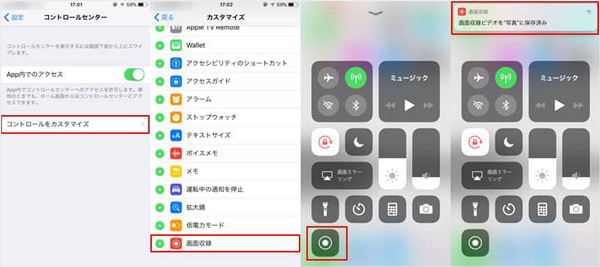
iPhone標準機能でLINEの通話録音
Androidのスクリーンレコード機能でLINE通話を録音する
Android自体も画面や音声を録画できる標準機能があります。これを使って、ライン通話を録音してスマホに保存できます。また、Androidで録音したいなら、LINE通話録音アプリも使えます。例えば、「ディクタフォン」、「AZ スクリーン レコーダー」、「通話録音 – Cube ACR」など音声アプリを使用できます。ここで、標準機能を活用して、AndroidでLINE通話を録音する方法を紹介いたします。
ステップ 1まず、クイック設定パネルにスクリーンレコード機能を追加します。
ステップ 2LINEで録音したい通話を開き、この画面からクイック設定パネルを呼び出す。中から「スクリーンレコード」アイコンをタップます。これで、LINE電話の録音が開始できます。
ステップ 3LINE通話が終わったら、再びクイック設定パネルを呼び出す。停止ボタンをクリックして、録音したLINE通話をアルバムアプリに保存できます。
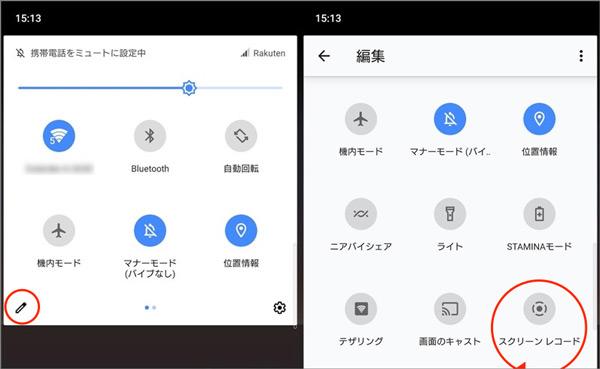
AndroidでLINE通話を録音する
テレフォンピックアップとICレコーダーでライン録音する
アプリではなくテレフォンピックアップとICレコーダーを利用して録音することも可能です。それぞれの道具の準備が必要なため使用する場所は限られますが、ICレコーダーの記録時間が続く限り録音ができます。
ただし、イヤホンをつけて相手の声をしっかりと拾わなければならないので、通話がしにくいという弱点があります。
これらの道具を持っていなくて新しく揃える場合は5,000〜6,000円はかかりますので、持っていない場合は別の方法で録音を検討した方がいいでしょう。

テレフォンピックアップとICレコーダーでLINE録音
Bluetoothボイスレコーダーを利用してLINEの通話録音する
Bluetoothボイスレコーダーを使ってLINE通話を録音する方法もあります。テレフォンピックアップとICレコーダーを利用する場合はイヤホンをつけたまま通話しなければなりませんが、Bluetoothボイスレコーダーであればハンズフリーで通話をしながら録音も可能です。

BluetoothボイスレコーダーでLINE録音
Bluetoothでスマホと接続をして、内蔵スピーカーを利用して録音します。BluetoothボイスレコーダーはテレフォンピックアップとICレコーダーよりも価格が高く、1万円〜2万円はコストがかかりますので、現在持っていなくて新たに揃える場合はややハードルが高い方法です。
専用の通話録音デバイスを利用してLINEの通話録音する
PhotoFast Call Recorderなどのように、専用の通話録音デバイスを利用してLINE通話を録音する方法もあります。録音デバイスはLINE通話以外にSkype通話録音のようなさまざまな通話の録音が可能で、録音した音声ファイルを編集や共有もできます。価格は1万円前後かかりますが、コンパクトで使いやすいものが多いです。
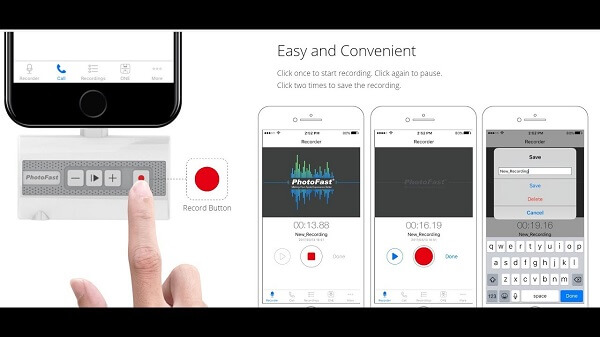
PhotoFast Call RecorderでLINE録音
LINE通話録音に関するFAQ
質問 1:LINE通話を録音できるアプリがある?
答え 1:LINE通話を録音できるアプリがたくさんあります。上記で紹介したAiseesoft スクリーンレコーダーを含めのソフトウェアの他に、AudioRecorder 2やレコーダー、TelRecFree、ディクタフォン、TapeACall、録音 for LINEなど、他にも多くの録音アプリがあります。
質問 2:LINE電話中に録音する方法は?
答え 2:LINE自体で録音機能がありませんので、LINE電話中に録音したいなら、上記で紹介したAiseesoft スクリーンレコーダーソフトを使ったり、iPhone/Android自体の標準機能をしようしたり、外部システムを使用たりことができます。
質問 3:iPhoneでLINE通話録音できる?
答え 3:iPhoneでLINE通話録音できますよ!iPhone自体の標準機能を使用して録音できます。とても方便です。また、iOSのバージョンが古すぎてこの機能がない場合は、ボイスレコーダー、レコーダーなどアプリを使用することもできます。
質問 4:AndroidでLINE通話録音できる?
答え 4:AndroidでLINE通話録音できますよ!Android自体の標準機能を使用して録音できます。とても方便です。また、Androidのバージョンが古すぎてこの機能がない場合は、「通話録音-Cube ACR」、「通話レコーダー」、「通話音声メモ」などなどアプリを使用することもできます。
質問 5:iPhoneで通話録音できる?
答え 5:iPhone自体で通話録音できません。アメリカの一部の州では、通話録音が法律で禁じられます。そのほか、Apple社はiPhoneを開発際に、通話アプリで録音機能が追加しません。
結論
本文では、パソコンやソフト、外部システムでLINE通話を録音する方法を紹介いたします。LINE通話を録音することについて、ボイスレコーダー アプリであればほとんどコストはかかりませんし、スマホにダウンロードすればすぐに利用ができます。気になるアプリがあれば、早速ダウンロードをして大事な通話を録音してみましょう!
